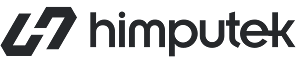Gunakan Aplikasi Picsart di HP untuk Membuat Pas Photo Dengan Mudah
Himputek.net - Pas Photo adalah hal yang sering kali kita butuhkan untuk keperluan administrasi, pekerjaan, atau sekolah. Dulu, kita harus pergi ke studio foto untuk mendapatkan pas photo yang sesuai. Namun, sekarang tidak perlu repot-repot lagi! Dengan bantuan aplikasi Picsart, kamu bisa membuat pas photo yang profesional langsung di HPmu.
Langkah Membuat Pas Photo di HP Dengan Picsart
1. Unduh dan Instal Aplikasi Picsart
Pertama, kamu perlu mengunduh dan menginstal aplikasi Picsart dari toko aplikasi ponselmu. Aplikasi ini tersedia untuk ponsel Android dan iOS secara gratis.2. Pilih Baju dan Sumber Cahaya yang Tepat
Sebelum mengambil foto, pilihlah baju dengan motif yang tidak terlalu mencolok atau warna natural. Pastikan juga kamu memiliki sumber cahaya yang baik, baik itu cahaya alami atau lampu yang cukup untuk menangkap pas photo dengan baik.3. Siapkan Kamera HP dan Tripod
Agar foto hasilnya maksimal, siapkan kamera HPmu dengan tripod untuk memastikan kestabilan saat mengambil foto.4. Ambil Foto dengan Posisi yang Tepat
Tempatkan dirimu dengan posisi badan membentuk sudut 45 derajat dan kepala tegak lurus ke kamera. Ambil beberapa foto dengan menggunakan fitur portrait atau AI pada kamera HPmu.5. Buka Aplikasi Picsart
Setelah selesai mengambil beberapa foto, buka aplikasi Picsart di HPmu.6. Pilih Foto yang Terbaik
Pilihlah foto terbaik dari hasil yang telah kamu ambil. Kamu bisa memilih foto yang sesuai dengan ekspresi wajah dan posisi kepala yang paling baik.7. Edit Pas Photo dengan Picsart
Dalam aplikasi Picsart, ketuk tombol ikon "+" untuk memulai proses editing pas photo. Kemudian, pilih foto yang telah kamu pilih sebelumnya.8. Potong Foto dengan Fitur Cut Out
Pilih fitur "Cut Out" untuk menghapus latar belakang foto secara otomatis. Ikuti petunjuk yang diberikan untuk melakukan tracing foto dengan baik.9. Ganti Latar Belakang dengan Fitur Fit
Setelah latar belakang dihapus, pilihlah fitur "Fit" untuk mengganti latar belakang foto. Pilih warna putih sebagai latar belakang yang sederhana dan profesional.10. Simpan dan Bagikan Pas Photo
Setelah selesai mengedit foto, simpan hasilnya dan kamu punya pas photo yang siap digunakan untuk berbagai keperluanmu!Itulah cara mudah membuat pas photo di HP menggunakan aplikasi Picsart. Selain Picsart, ada juga aplikasi lain seperti Canva dan Pixellab yang bisa kamu gunakan. Jadi, kamu tidak perlu lagi pergi ke studio foto untuk mendapatkan pas photo berkualitas.
Dengan bantuan aplikasi Picsart, membuat pas photo di HPmu menjadi jauh lebih mudah. Kamu tidak perlu repot-repot pergi ke studio foto, karena Himputek telah memberikan panduan lengkap untuk membuat pas photo dengan hasil profesional langsung di HPmu.
Dapatkan informasi terbaru tentang aplikasi Ponsel, Editing, dan tutorial lainnya hanya di Himputek. Jangan lewatkan panduan menarik kami tentang pengeditan video, tips dan trik dalam menggunakan perangkat elektronik, serta berbagai artikel informatif lainnya.